
7: IIS- Servicios Web, ftp, nntp, smtp. Servicio Pop.
7.2. Configurar web
Como configurar autenticación anónima:
- Pulsar "Inicio", seleccionamos Herramientas Administrativas y después pulsamos en Administrador de Internet Information Server(IIS)
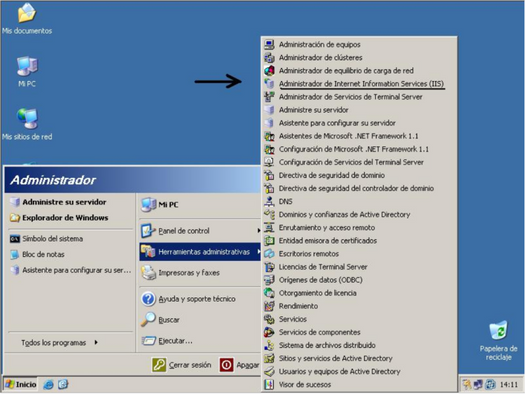
- Expandimos la rama que corresponde al nombre del servidor que vamos a configurar, pulsamos el
botón derecho sobre Sitios Web, y seguidamente pulsamos propiedades.
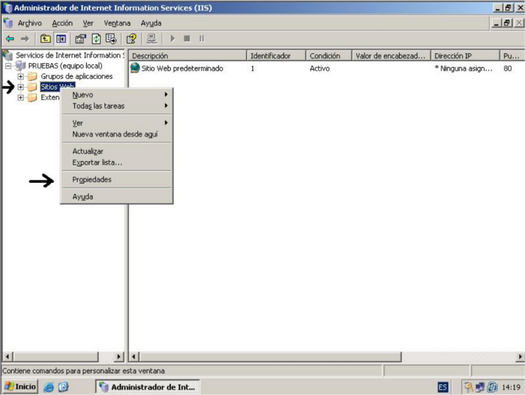
- En el cuadro de diálogo Propiedades de sitios Web, pulsamos en la pestaña Seguridad de directorios.
- En Autenticación y control de acceso, pulsamos Modificar.
- Activamos la casilla de verificación "Habilitar acceso anónimo"
NOTA: la cuenta de usuario mostrada en el cuadro Nombre de usuario se emplea
únicamente para el acceso anónimo, a través de la cuenta Invitado de Windows.
De forma predeterminada, el servidor crea y utiliza la cuenta IUSR_nombreDeEquipo. La
contraseña de la cuenta de usuario anónimo sólo se utiliza en Windows; los usuarios anónimos no inician sesión con nombre de usuario y contraseña.
- En acceso autenticado, activamos la casilla de verificación "Autenticación de Windows integrada" y seguidamente pulsamos en Aceptar dos veces.
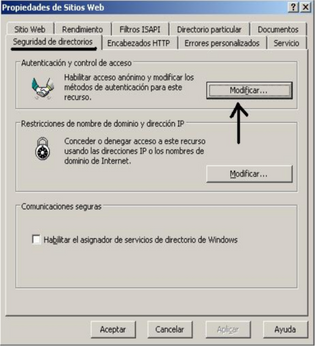 |
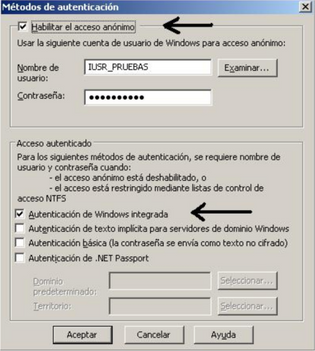 |
Configuración básica del sitio web:
- Pulsamos en Inicio, seleccionamos Herramientas Administrativas y, seguidamente, pulsamos en Servicios de Internet Information Server (IIS)
- Expandimos el nombre del servidor que vamos a configurar, luego, expandimos Sitio Web
predeterminado, y pulsamos en Propiedades.
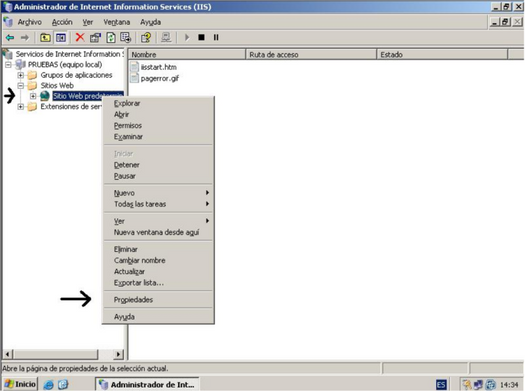
- Pulsamos en la pestaña Sitio Web. Si hay varias direcciones IP asignadas al equipo, en el cuadro Dirección IP seleccionamos la que deseamos asignar al sitio.
- Pulsamos en la ficha Rendimiento. Aquí lo utilizamos para establecer las propiedades relativas a memoria, uso del ancho de banda y número de conexiones web.
 |
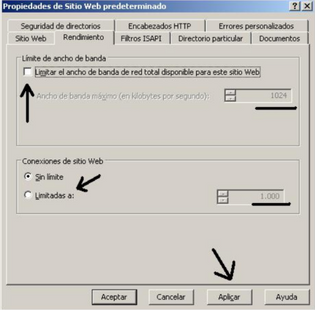 |
Al configurar el ancho de banda de red de un sitio determinado, puede controlarse mejor la cantidad de tráfico que atraviesa el sitio. Si restringimos el ancho de banda en un sitio web de baja prioridad, permitimos aumentar el acceso a otros sitios. De forma similar, cuando se especifican el número de conexiones se liberan recursos para otros sitios. La configuración siempre es específica para el sitio y debe ajustarse a medida que el tráfico de red y el uso cambien.
- Active la casilla de verificación Limitar el ancho de banda de red total disponible para este sitio web para configurar IIS de forma que regule el ancho de banda, en kilobytes por segundo (KB/S)
- Active la casilla de verificación Conexiones de sitio Web para seleccionar un número específico o ilimitado de conexiones a servicios web.
Nota: cada cliente que explora un sitio Web suele utilizar tres conexiones.
- Pulsamos en la pestaña Directorio Particular
Aquí decidimos si usar el contenido web almacenado en local, pulsando en Un directorio de este equipo y escribiendo la ruta de acceso en Ruta de acceso local.
Nota: Para más seguridad, no deben crearse carpetas de contenido Web en la Raíz.
Si deseamos utilizar el contenido almacenado en otro equipo, pulsamos Un recurso compartido de otro equipo y escribimos la ubicación en Directorio de red.

Si lo que queremos es utilizar el contenido almacenado en otra dirección web, pulsaremos en Una redirección a una dirección URL y escribimos la ubicación en el cuadro Redirigir a. En El cliente se enviará a, activamos la casilla de verificación adecuada.

- Pulsamos en la pestaña Documentos. Aquí figuran los documentos que IIS utilizará como inicio predeterminados. Si deseamos otro, debemos agregarlo.
Y luego pulsamos en Aceptar para cerrar el cuadro. Propiedades de sitio Web predeterminado.

- Pulsamos con el botón secundario del ratón en Sitio Web predeterminado y, a continuación, pulsamos en Permisos.

Aquí aparecen las cuentas de usuario con permisos en este sitio. Si queremos otras, hemos de agregarlas.
- Pulsamos en Aceptar para volver a la ventana de servicios de Internet Information Server.
- Detendremos y reiniciaremos el servicio sitio web predeterminado.
De esta forma, el servidor está configurado para aceptar las solicitudes Web de entrada al sitio Web predeterminado. Puede sustituir el contenido del sitio Web predeterminado por el contenido Web que desee o puede crear un sitio Web nuevo.